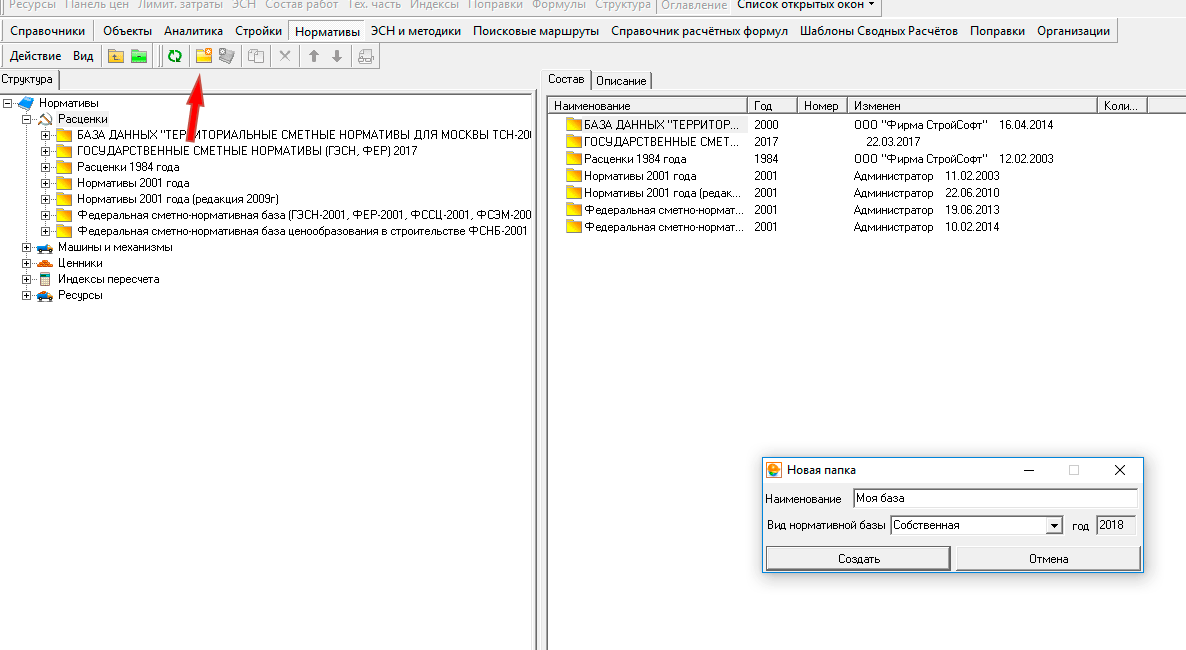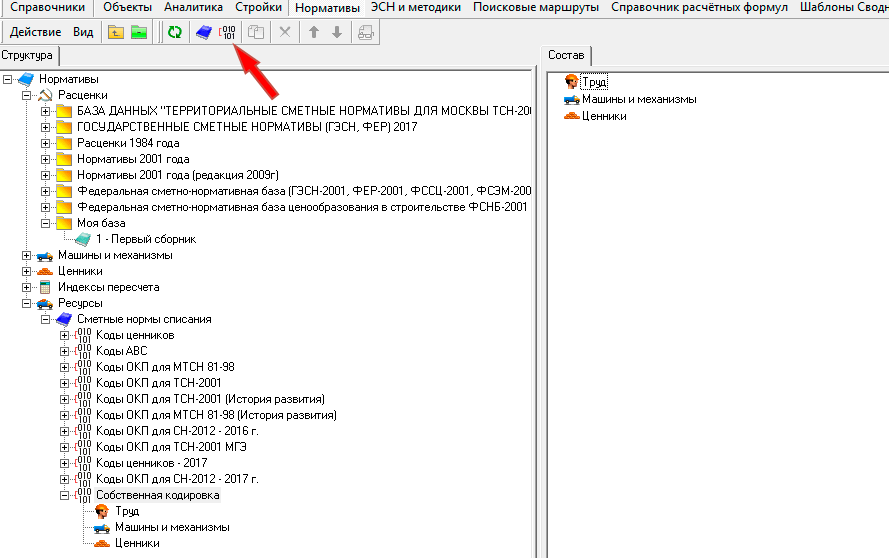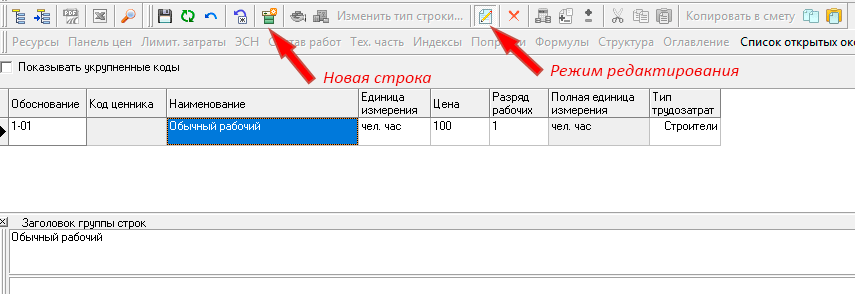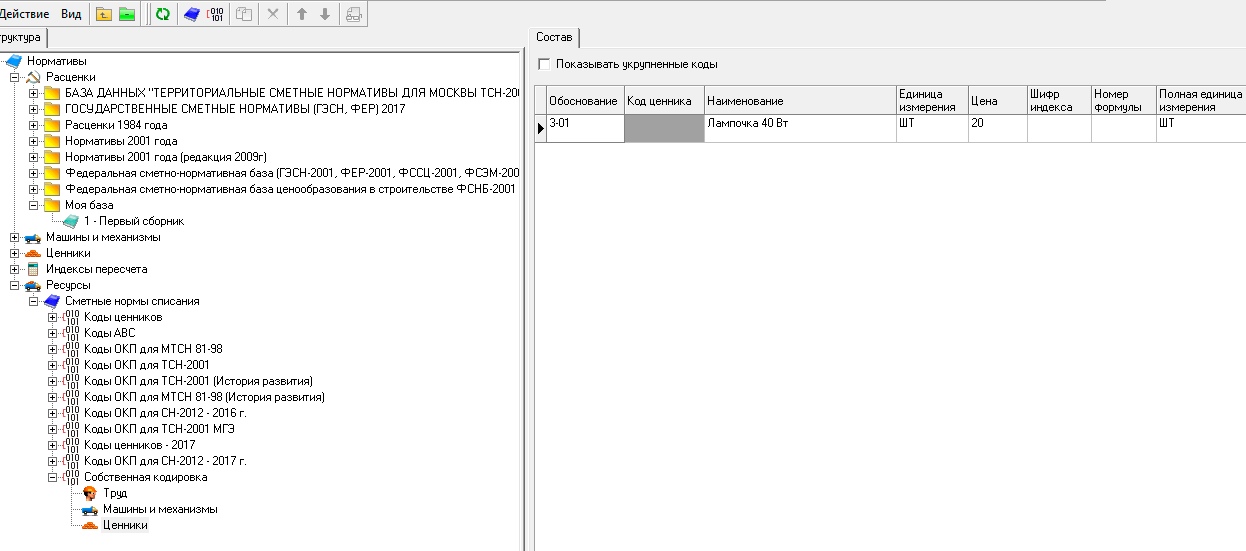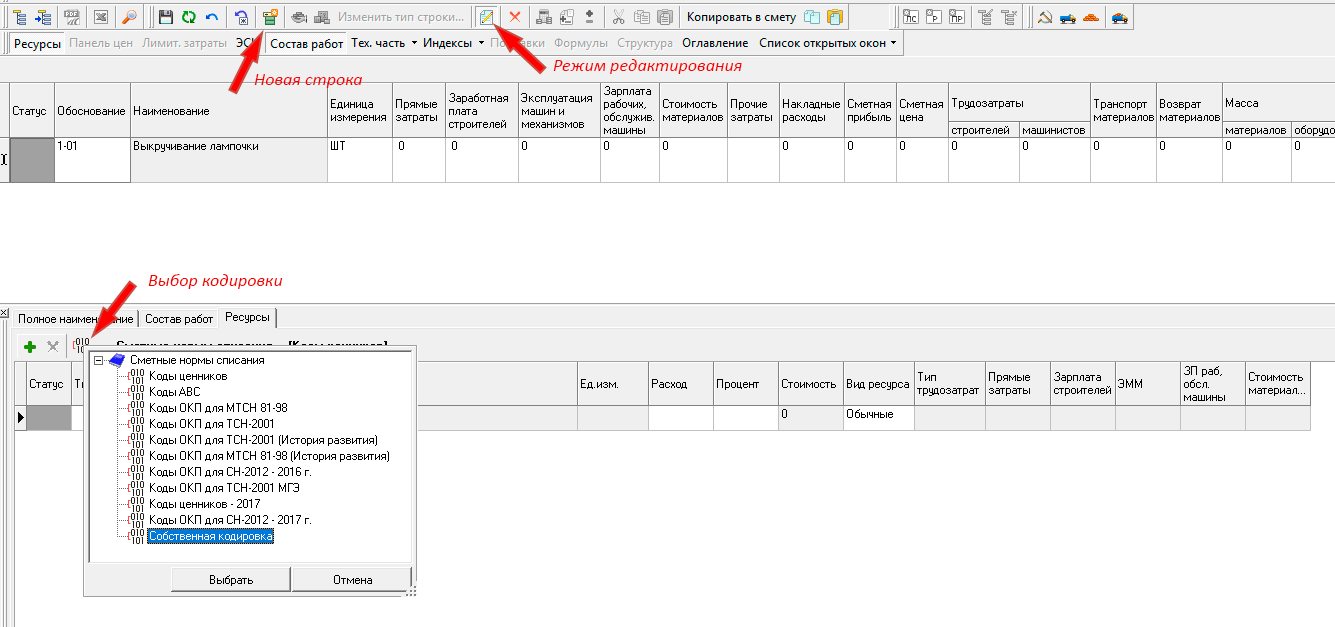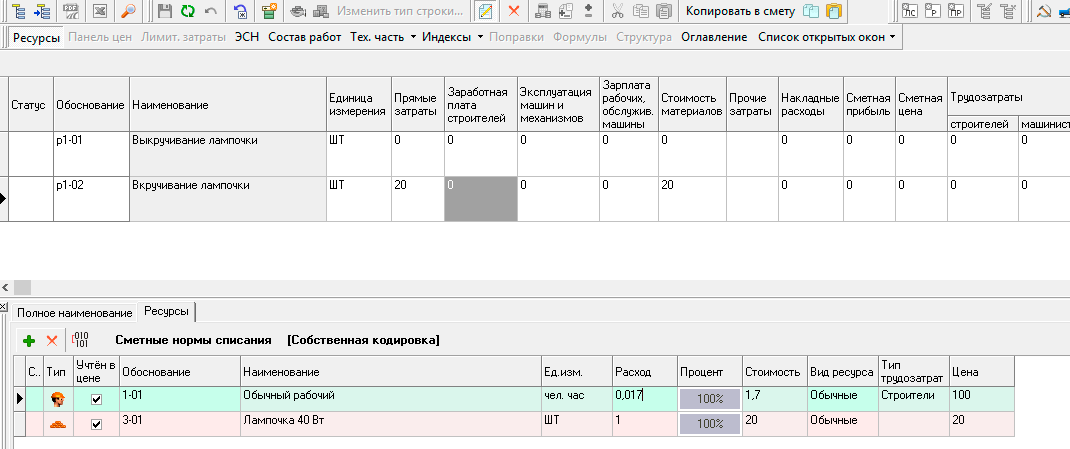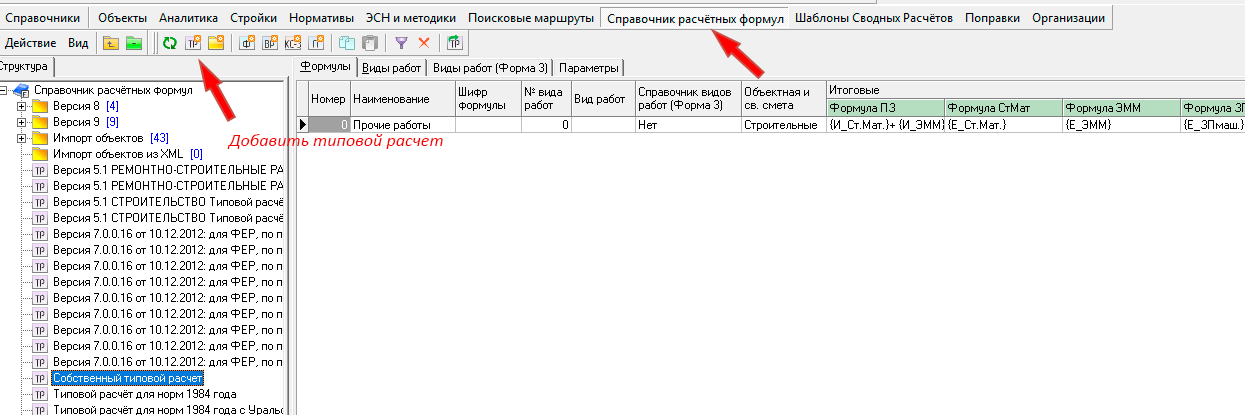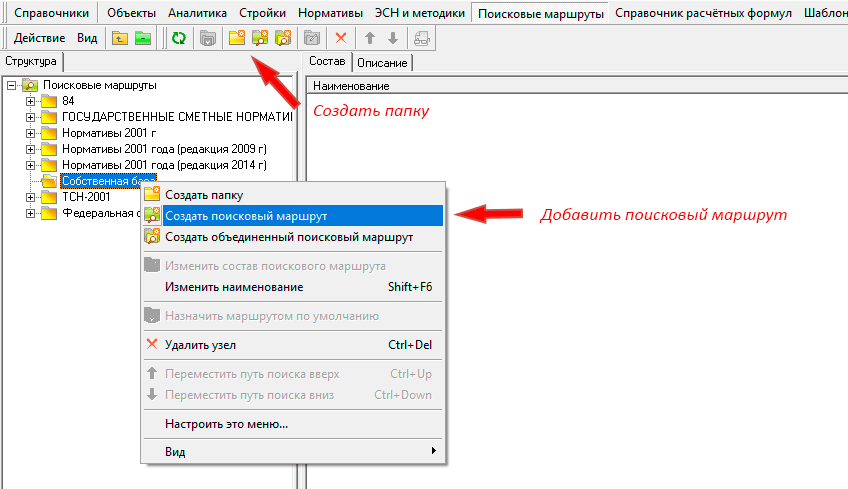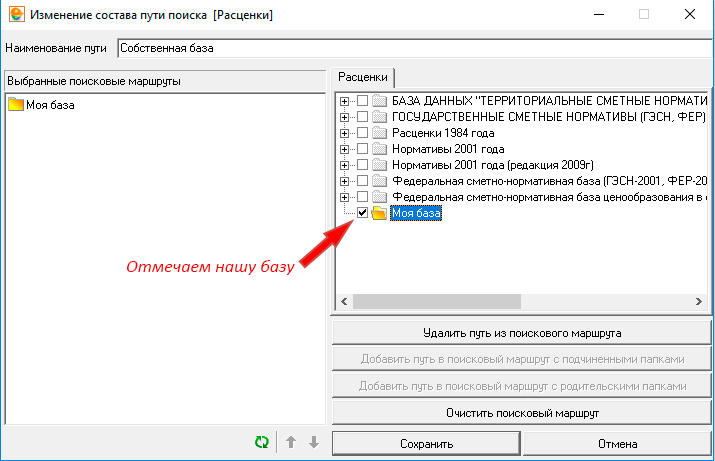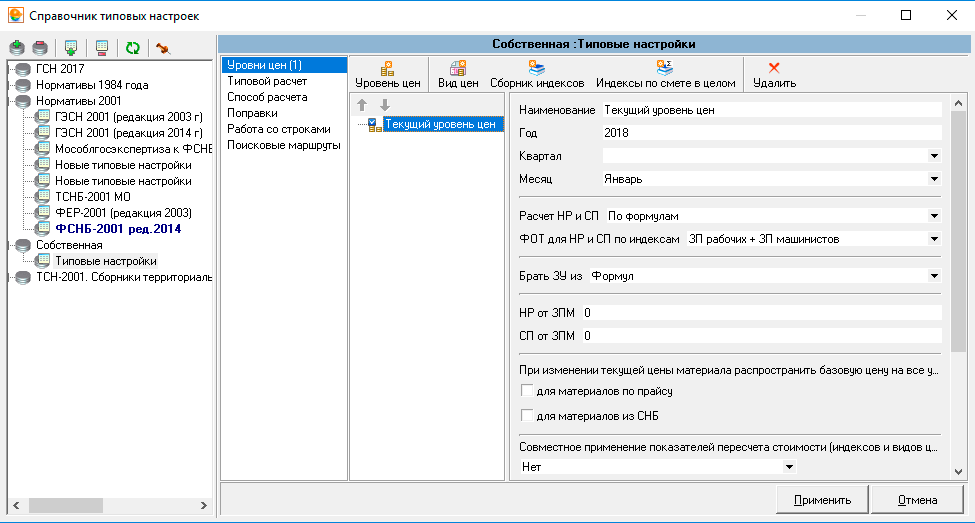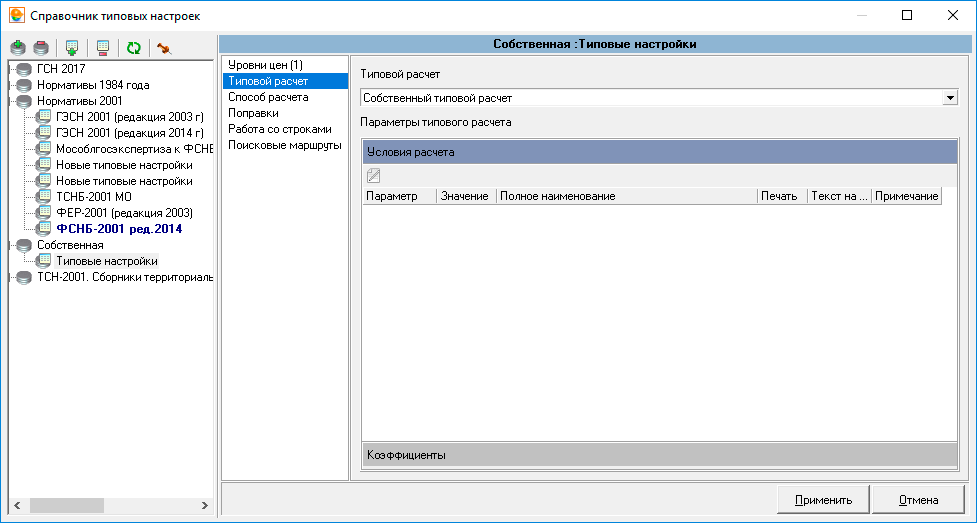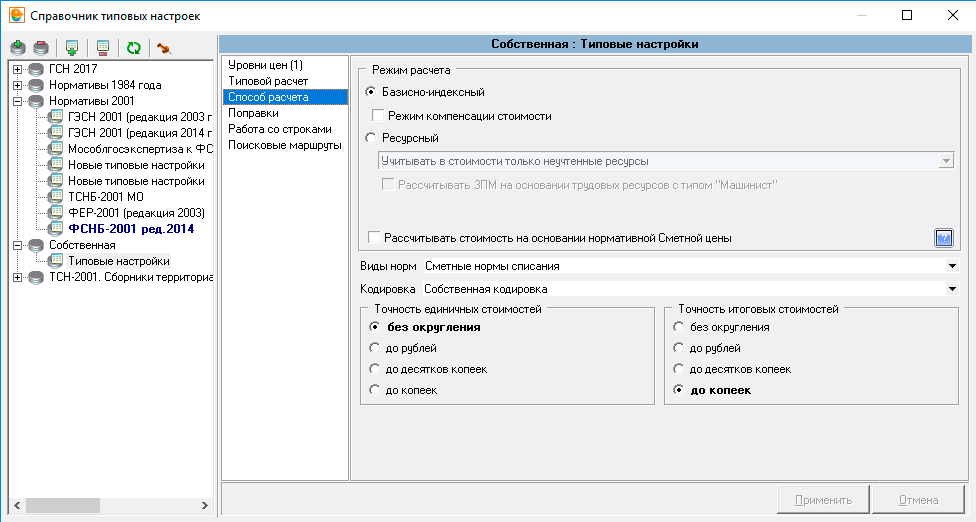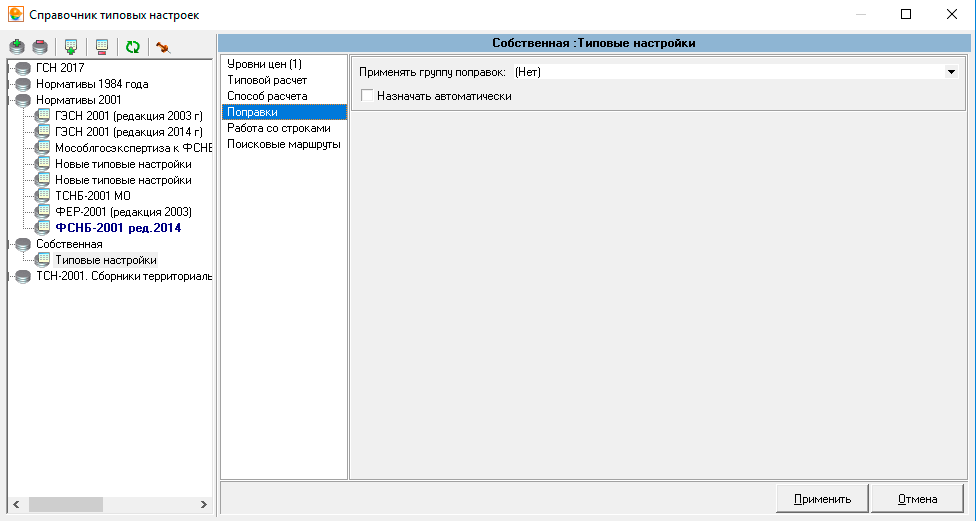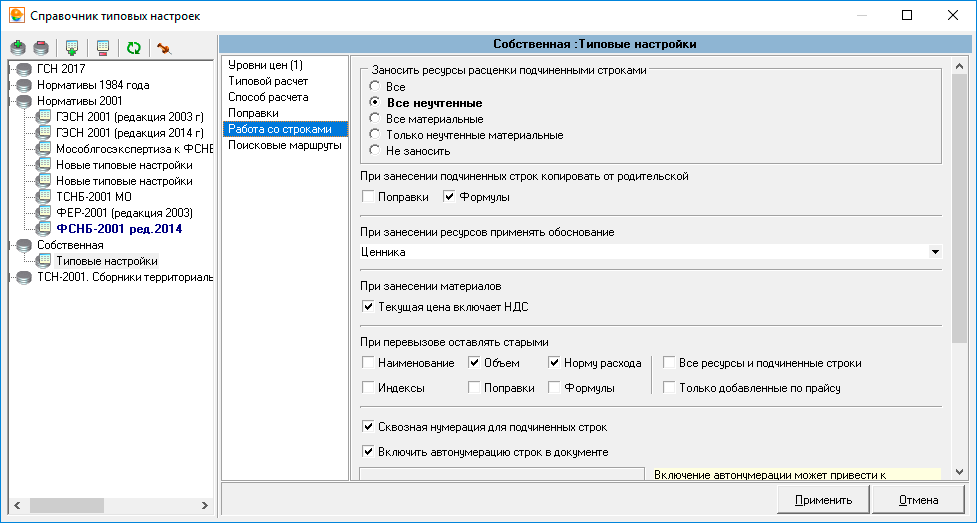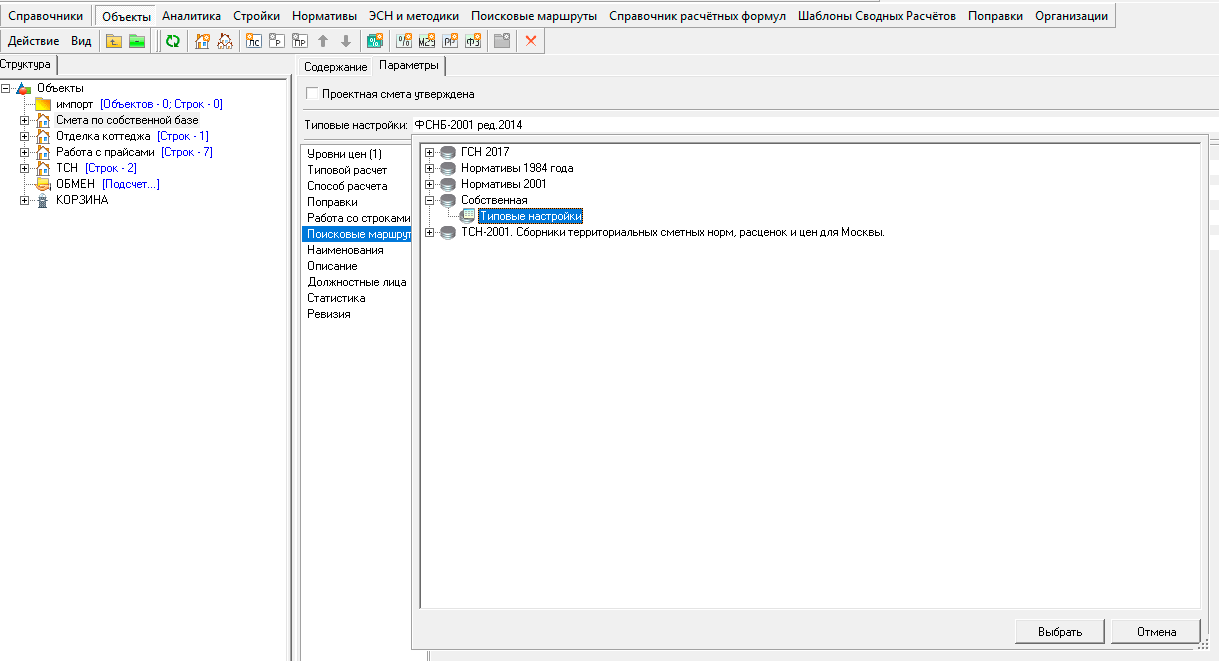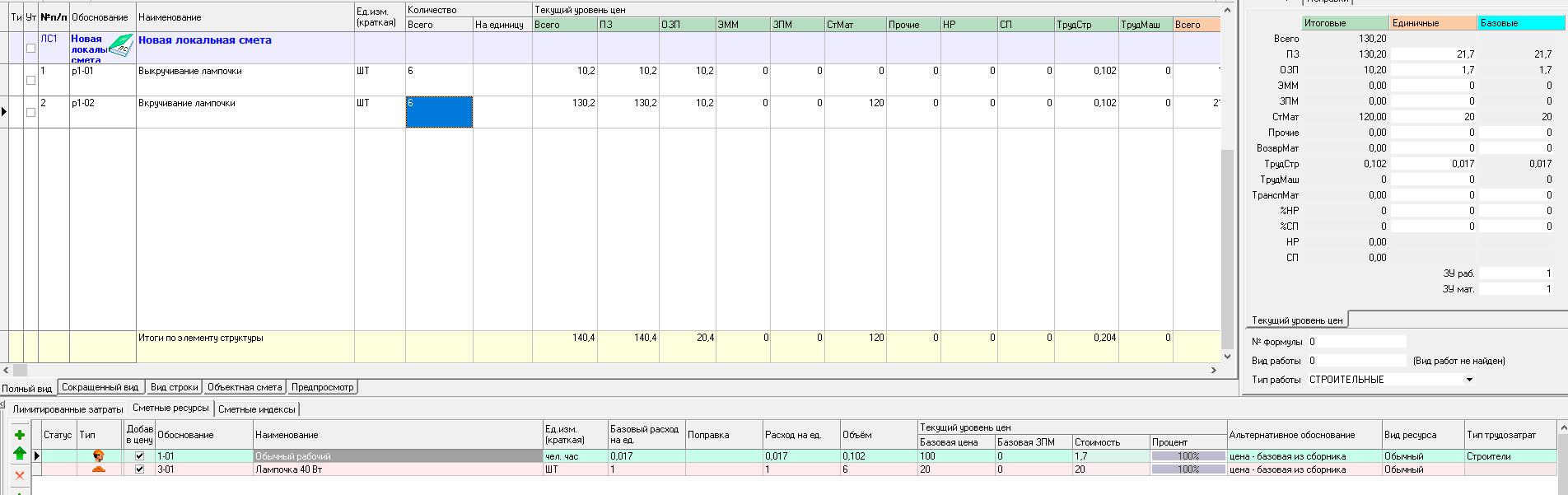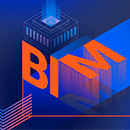Программа Смета.ру может работать не только со сметно-нормативными базами, но и с коммерческими расценками, что очень важно для организаций, работающих с частными заказчиками. Я уже рассказывал про работу Сметы ру с прайсами. Сегодня я покажу еще один вариант работы с коммерческими ценами - создам собственную нормативную базу.
Зачем нужна собственная нормативная база
Составление смет по нормативным базам требует меньше времени, чем составление по прайсам. Причин несколько, при наличии базы можно:
- набирать расценки по шифру;
- осуществлять поиск по нормативной базе;
- использовать собственные индексы пересчета;
- использовать собственные формулы расчета;
- оценивать трудозатраты и расход материала...
кроме того, в расценках можно учесть все необходимые ресурсы. Преимуществами собственной СНБ уже пользуются многие крупные организации. Например, ОАО "РЖД", которые работают по базе ОСНБЖ-2001. Конечно, такую базу, как у РЖД, я делать не буду (и ни кому не советую), а сделаю базу из 2х расценок, просто для примера.
Создание собственной нормативной базы в Smeta.RU
Первое, что необходимо сделать - подготовить все исходные данные для создания собственных расценок (цены, наименования ресурсов и их нормы расхода) и продумать будущую структуру базы (перечень и состав сборников).
Теперь заходим в справочник типовых настроек и добавляем новый вид нормативной базы.
Свой вид нормативной базы я назвал "Собственная", а год указал "2018", т.е. база будет в текущем уровне цен. Нажимаем кнопку "Применить" и закрываем справочник типовых настроек. Он еще понадобится, но позже.
Теперь переходим в "Нормативы --> Расценки" и создаем новую папку. При создании папки, Смета ру предложит указать наименование папки (я указал "Моя база") и выбрать вид нормативной базы (в моем случае - "Собственная").
Поздравляю, собственная нормативная база создана!
Ничего сложного в создании базы нет. Самое сложное - наполнение, т.е. создание расценок.
Создание сборника расценок
Становимся на созданную папку и создаем новый сборник. Указываем наименование сборника ("Первый сборник") и его номер (1).
Итак, создан первый сборник, в который будем добавлять расценки. Но прежде необходимо подготовить ресурсы.
Создание и заполнение кодировки ресурсов
Для начала заходим в "Ресурсы --> Сметные нормы списания" и добавляем новую кодировку с помощью кнопки на панели инструментов
В созданной кодировке автоматически добавятся справочники: Труд, Машины и механизмы, Ценники. В этих справочниках будут храниться все наши ресурсы. Для примера добавим рабочего. Открываем справочник "Труд", включаем режим редактирования и добавляем новую строку
Тут нужно указать:
- Обоснование - шифр нашего трудового ресурса. Я решил трудовые ресурсы нумеровать с единицы ("1"), т.к. сборник "Труд" идет в кодировке первым по порядку. Соответственно машины будут начинаться с двойки, а материалы - с тройки.
- Наименование - название ресурса. В моем случае это "Простой рабочий". Внимание! Наименование нужно вводить в ячейку "Заголовок группы строк".
- Единицу измерения (чел. час). Можно задать свою единицу измерения, или выбрать из справочника.
- Стоимость - тут задаем стоимость единицы ресурса (стоимость человеко-часа).
При необходимости можно поменять разряд рабочего и тип трудозатрат (Строители / Машинисты).
Теперь сохраняем результат, отключаем режим редактирования и выходим из справочника.
Аналогичным образом добавляем материалы в "Ценники". Я добавил лампочку 40 Вт, стоимостью 20 р. за штуку.
Вот теперь, когда готовы составляющие будущей расценки, заходим в наш сборник "1-Первый сборник" и добавляем расценки. Всё, как и с ресурсами - открываем, включаем режим редактирования, добавляем строку...
Задаем обоснование для расценки. Я задал "р1-01" ("р" - расценки, 1 - Первый сборник, 01 - номер расценки). Наименование (Выкручивание лампочки), как и в ресурсах, задается в отдельной панельке, но тут она называется "Полное наименование".
Теперь добавим ресурсы в состав расценки. Делается это в панели "Ресурсы". Если ее нет - откройте контекстное меню и выберите "Информация --> Ресурсы". В этой панели нужно привязать кодировку ресурсов
Затем, добавляем новую строку, указываем обоснование ресурса (1-01) и нажимаем Ctrl+Enter (подробнее о сочетаниях клавиш в статье "№14 - Ctrl+C, Ctrl+V и другие сочетания клавиш в Smeta.RU"). В результате мы получим "простого рабочего" в качестве трудового ресурса. Остается только указать норму расхода этого ресурса... Повторяем все действия и добавляем еще одну расценку - Вкручивание лампочки. Всё то же самое, только обоснование расценки "р1-02" и ресурсах добавим лампочку. Результат должен быть примерно таким:
не забудьте сохранить изменения и выключить режим редактирования.
Задаем типовой расчет
Следующий этап - создание типового расчета. Для этого переходим на вкладку "Справочник расчетных формул" и добавляем новый типовой расчет.
Типовой расчет - это сборник формул, по которым рассчитываются все статьи затрат. После создания типового расчета у нас автоматически появилась одна строка с формулами.
Пока этого достаточно.
Более подробно о типовых расчетах я расскажу в одной из следующих статей.
Задаем поисковые маршруты
Для того, чтобы заносить наши расценки в смету по обоснованию - необходимо задать пути обхода (поисковые маршруты). Заходим в соответствующую вкладку, создаем новую папку и добавляем наш поисковый маршрут
Все готово. Можно составлять смету
Создание типовых настроек
Возвращаемся в справочник типовых настроек и добавляем новые типовые настройки для нашей базы. Вот мои параметры:
Готово? Тогда составляем смету.
Составление сметы
Добавляем новый объект и выбираем нашу типовую настройку. Все параметры уже заданы, так что сохраняем изменения и открываем смету.
Добавляем строку, вводим обоснование р1-01 и жмем Ctrl+Enter. Повторяем действия для второй расценки. Указываем объемы и получаем результат:
Как видите, обе расценки полностью пересчитаны. Стоимость складывается с учетом ресурсов и даже трудозатраты посчитались.
Подведем итоги
Итак, сегодня я продемонстрировал один из вариантов создания собственной нормативной базы, хотя, я не показал еще очень много моментов (возврат материалов, учет мусора, добавление машин и учет зарплаты машинистов, НР и СП...), т.к. все нюансы невозможно рассмотреть в рамках одной статьи.
А на сегодня у меня всё. Подписывайтесь на новости, чтобы не пропустить следующий обзор полезных функций Сметы.ру.